Vous vous êtes déjà demandé comment les gensdonnent vie aux photoset les rendent plus réalistes ? Avec les outils d'IA de plus en plus accessibles, l’animation photo fait sensation sur les réseaux sociaux.
Si vous avez toujours été curieux de savoir comment faire vivre une photo sans savoir par où commencer, vous n’êtes pas seul. Au début, cela peut sembler compliqué, mais l’IA simplifie tout : aucune compétence avancée en retouche n’est nécessaire.
Ce blog va vous montrer comment donner vie à vos photos grâce aux outils d’IA. Vous apprendrez ce que signifie animer une photo, comment le faire, et des astuces pour obtenir un rendu réaliste. C’est parti.
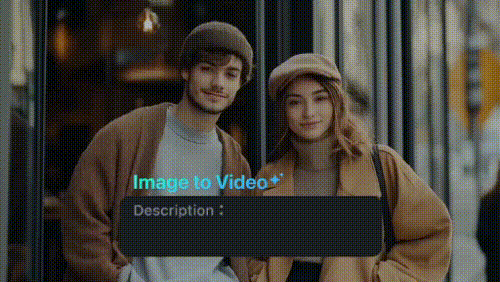
Partie 1. Ce que signifie donner vie à une photo
Quand les gens donnent vie aux photos, ils utilisent des outils d’animation ou la technologie d’IA pour ajouter du mouvement aux images statiques. Ce mouvement peut inclure des clignements subtils des yeux, des sourires, des inclinaisons de tête ou même des mouvements de cheveux. Cela donne à vos photos une sensation de mouvement, de personnalité et d’émotion.
Voici quelques façons courantes dont les gens animent des photos :
- Portraits de famille nostalgiques
Beaucoup de gens donnent vie à une photo pour raviver les souvenirs d’êtres chers. Ils ajoutent souvent des mouvements subtils (comme un léger sourire ou un clignement d’œil) pour transformer de vieux portraits en vidéos hommage.
- Contenu des réseaux sociaux
De nombreux créateursdonnent vie aux imagesdans le cadre de courtes vidéos telles que Reels, TikTok ou YouTube Shorts. Cela apporte un mouvement subtil et de l’émotion à leur contenu sur les réseaux sociaux.
- Création artistique
Certaines personnes animent des tableaux classiques ou des portraits anciens. Ces animations, comme une Joconde clignant des yeux, deviennent souvent virales sur les réseaux sociaux, offrant à l’art ancien une touche moderne et fraîche.
- Éducation et présentation
Les enseignants et les conférenciers animent des photos pour rendre les leçons, les frises chronologiques historiques ou les présentations plus attrayantes. Une image animée peut aider à capter l’attention et à enrichir la narration.
Les photos animées peuvent rendre votre contenu plus attrayant et mémorable. Il ne s’agit pas seulement de mouvement, mais d’ajouter de l’émotion. Maintenant que vous savez ce que cela signifie dedonnent vie à une photo, essayez-le vous-même.
Partie 2. Comment donner vie à vos photos avec Wondershare Filmora
Vous pouvez donner vie à vos photos en seulement quelques clics en utilisant Wondershare Filmora. Avec la fonctionnalité de Image en vidéo IA, vous pouvez transformer n'importe quelle image fixe en une courte vidéo animée avec une animation fluide. Filmora est disponible sur ordinateur et mobile, donc vous pouvez choisir la méthode qui vous convient le mieux.
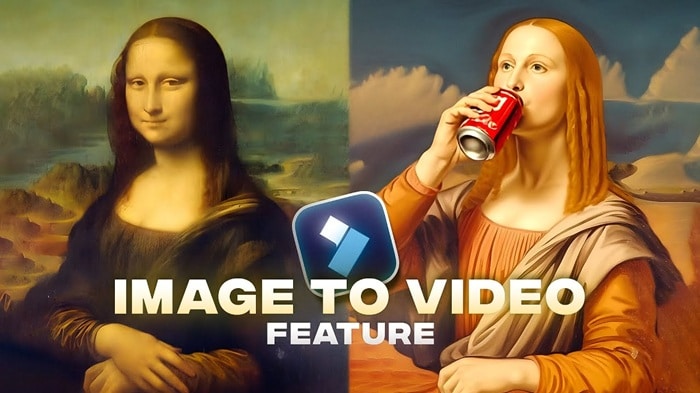
Cette fonctionnalité utilise l'IA pour animer automatiquement votre photo ; vous n'avez donc pas besoin d’ajouter des images clés manuellement. Vous pouvez aussi améliorer le rendu final avec de la musique, du texte, des transitions et même des effets sonores, le tout sur la même plateforme.
Fonctionnalités clés
- Animation photo en un clic
Téléchargez une seule image et transformez-la instantanément en vidéo animée grâce à l’IA, sans montage manuel.
- Modèles d’animation prêts à l’emploi
Choisissez parmi des styles comme voler, marcher, se transformer ou danser pourdonner rapidement vie à vos photos.
- Animation personnalisée à l’aide de commandes textuelles
Vous pouvez taper une courte instruction comme « sourire et regarder à gauche » pour permettre à l’IA d’animer votre photo avec plus de contrôle.
- Améliorations visuelles
Ajoutez de la musique, des effets sonores, du texte et des filtres pour donner à votre photo animée plus d’ambiance, d’émotion ou de puissance narrative.
Voici comment vous pouvezdonnez vie aux images avec Filmora, sur ordinateur et mobile.
Méthode 1. Utilisation du logiciel de bureau
Si vous utilisez Filmora sur votre ordinateur, voici comment vous pouvez donner vie aux images avec l’outil IA d’image en vidéo. Suivez simplement ces étapes :
Étape 1Ouvrez l'outil Image en Vidéo
Après avoir installé la dernière version de Filmora, lancez l'application. Sur l'écran principal, allez à la Créer un projet onglet et cliquez sur Image en Vidéo.
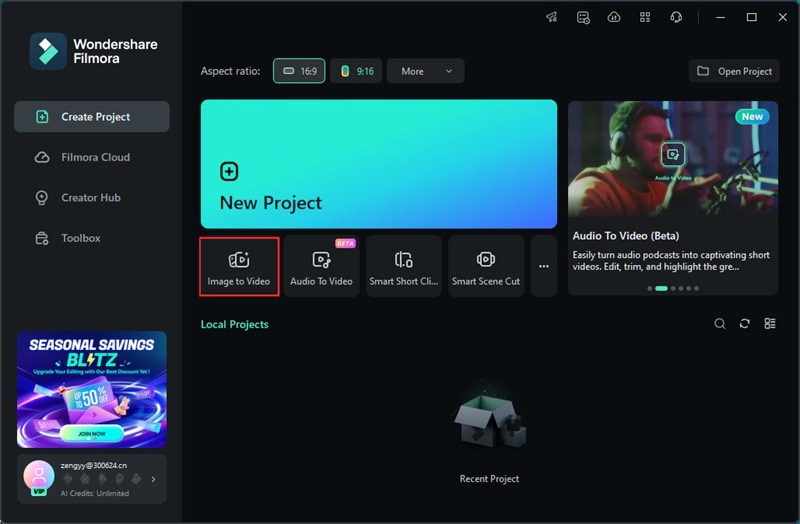
Ou, vous pouvez démarrer un Nouveau projet et accédez à la Médias onglet. Ensuite, allez à Médias IA > Image en Vidéo pour parcourir les modèles d’animation disponibles.
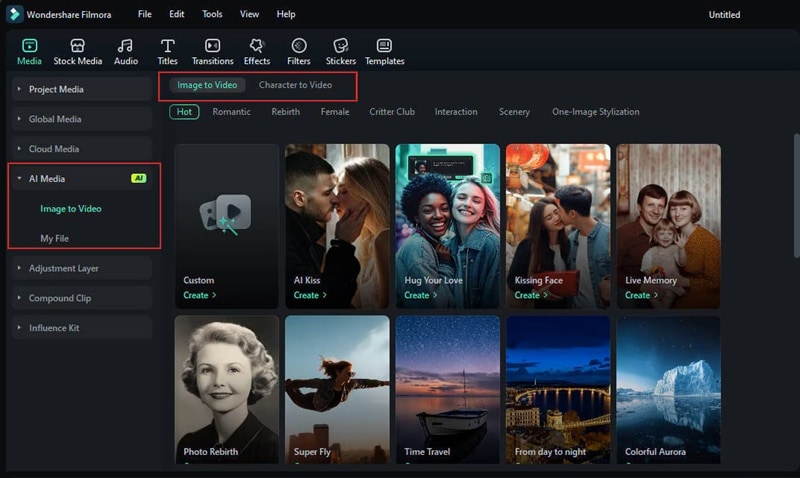
Étape 2Choisissez un modèle qui correspond à votre vision
Filmora propose une large sélection de modèles d’animation pour donner vie à vos photos. Chacun d’eux crée un type de mouvement ou de scène différent, vous aurez de nombreuses options parmi lesquelles choisir :
- Personnalisé : Téléchargez votre image et utilisez une invite textuelle pour définir le style d’animation.
- Baiser IA : Créez une scène romantique avec deux personnages s’approchant pour s’embrasser.
- Enlacez votre amour: Ajoutez une animation de câlin chaleureuse et émotive.
- Combat d'IA: Animez deux personnages dans une pose de combat audacieuse et dynamique.
- Foudroyé: Ajoutez un effet dramatique d'éclair pour une énergie maximale.
- Et de nombreux autres modèles disponibles.
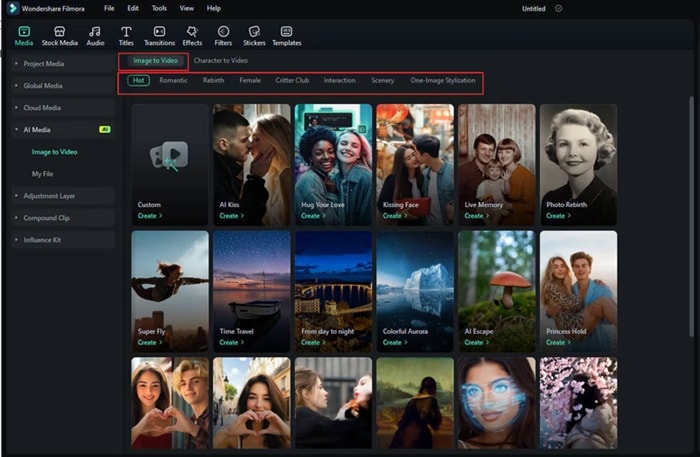
Étape 3Téléchargez votre image et prévisualisez l'effet
Une fois que vous avez sélectionné un modèle, Filmora affiche un aperçu de l'animation. Ensuite :
- Faites glisser votre photo dans la zone de téléchargement,
- Ou cliquez Parcourir pour choisir un fichier depuis votre ordinateur.
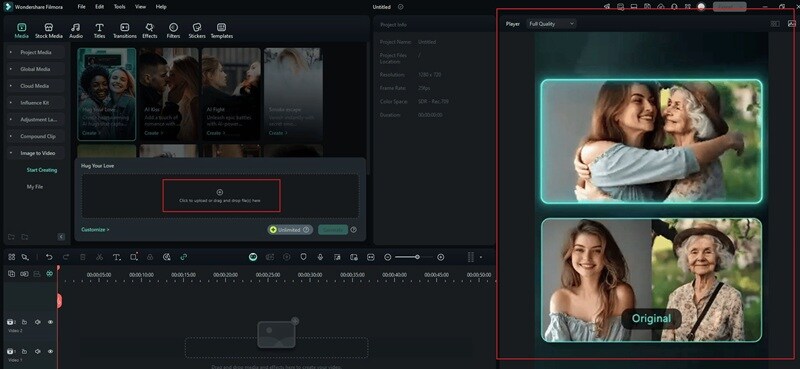
Pour le mode personnalisé, saisissez une courte description indiquant comment vous souhaitez que l'image se déplace.
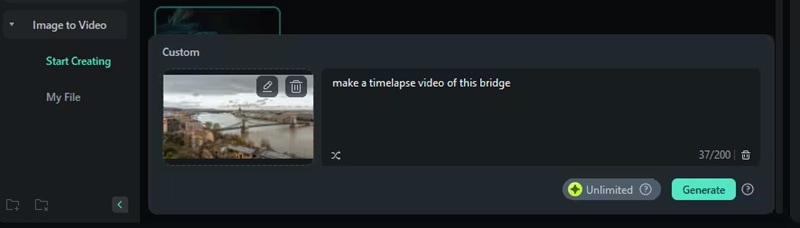
Étape 4Définissez vos préférences
Choisissez maintenant comment vous souhaitez que l'animation soit générée :
- Mode image unique: Animez une image avec des effets et des mouvements.
- Mode Couture: Combinez deux photos en une courte animation.
Vous pouvez également sélectionner la résolution (paysage ou portrait) et d'autres paramètres. Une fois prêt, cliquez sur Soumettre pour continuer.
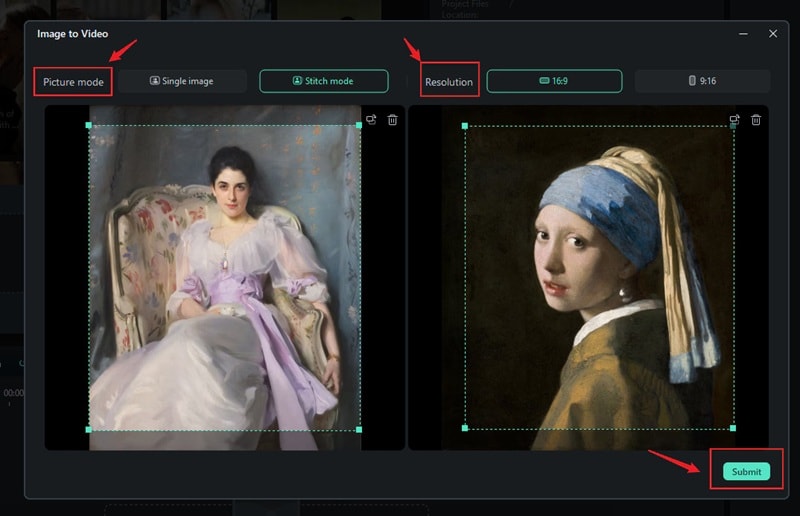
Étape 5Laissez l’IA gérer l’animation
Cliquez sur Générer et laissez l’IA de Filmora s’en charger. Elle le fera automatiquement donner vie à vos photos. Le processus ne prend que quelques minutes, selon vos paramètres.
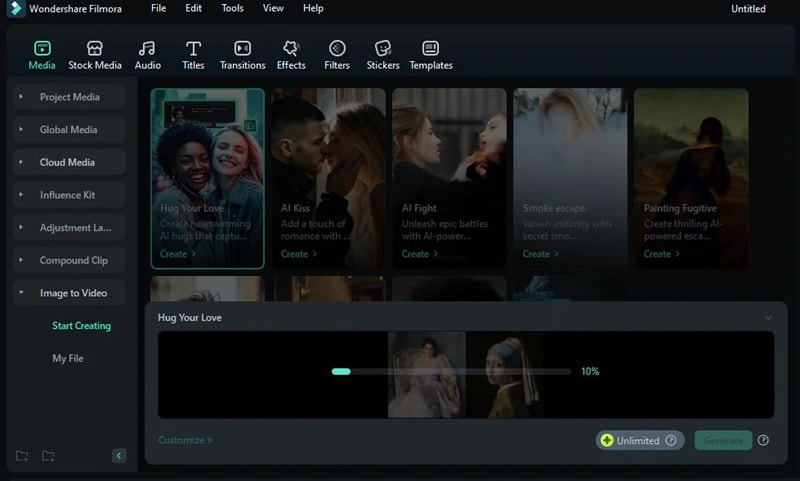
Étape 6Éditez et exportez votre photo animée
Une fois l’animation prête, elle apparaîtra dans Médias > Médias IA > Mes fichiers. Cliquez pour prévisualiser.
Pour continuer l’édition, faites glisser le clip dans la timeline. De là, vous pouvez couper, ajouter de la musique, des titres, des effets, et plus encore. Lorsque vous êtes satisfait, cliquez sur Exporter pour enregistrer et partager votre nouvelle photo animée.
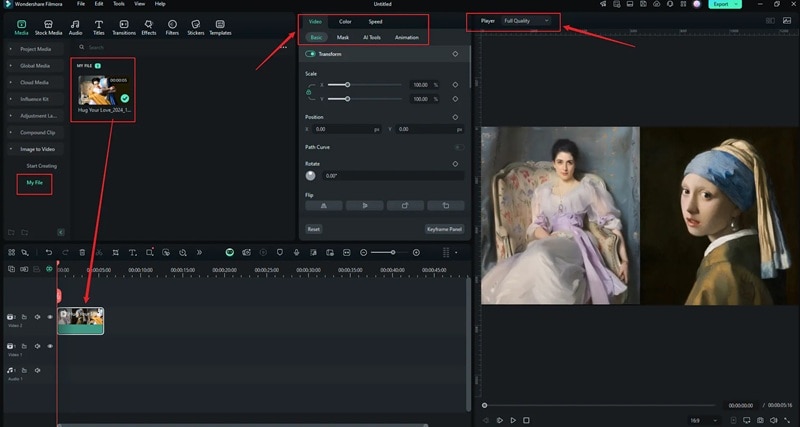
Méthode 2. Utiliser une application mobile
Vous souhaitez donner vie à une image directement depuis votre téléphone ? Utilisez la fonctionnalité Image vers Vidéo de Filmora Mobile. Cette fonctionnalité propose des modèles vidéo prêts à l’emploi qui transforment des images fixes en vidéos animées.

Voici comment commencer sur mobile :
Étape 1Accédez à l’outil Image vers Vidéo
Ouvrez l'application Filmora Mobile et appuyez sur le Image en Vidéo bouton sur l'écran d'accueil.
Étape 2Explorez les modèles de conception
Sélectionnez le mode Inspiration , puis appuyez sur Plus de modèles pour accéder à une sélection plus large de préréglages disponibles.
Étape 3Choisissez un modèle qui correspond à votre style
Parcourez les différentes catégories et appuyez sur un modèle pour prévisualiser les animations. Sélectionnez le modèle qui correspond le mieux au ton ou à l'ambiance que vous souhaitez créer.
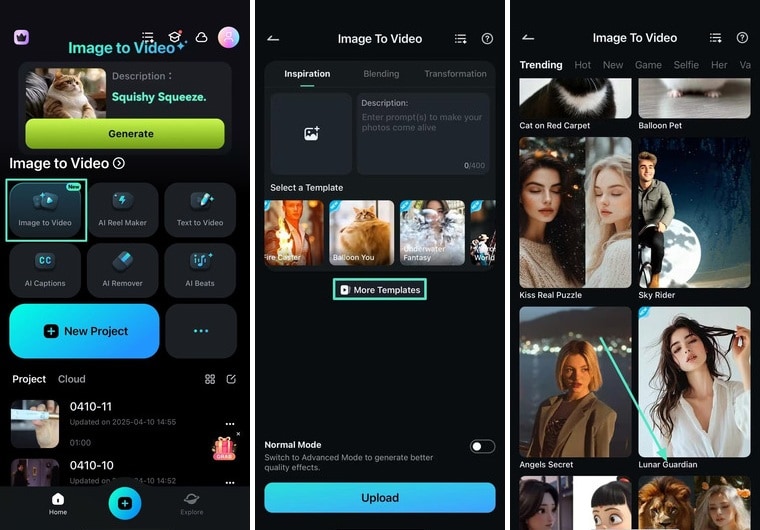
Étape 4Laissez Filmora donner vie à votre photo
Appuyez sur Générer pour continuer le processus. Ensuite, sélectionnez la photo que vous souhaitez animer et appuyez sur Importer pour la télécharger.
Étape 5Enregistrez et partagez votre photo animée
Une fois la vidéo prête, appuyez sur Enregistrer pour la télécharger directement sur votre téléphone. Vous pouvez désormais la publier sur Instagram, TikTok ou partout où vous partagez du contenu.
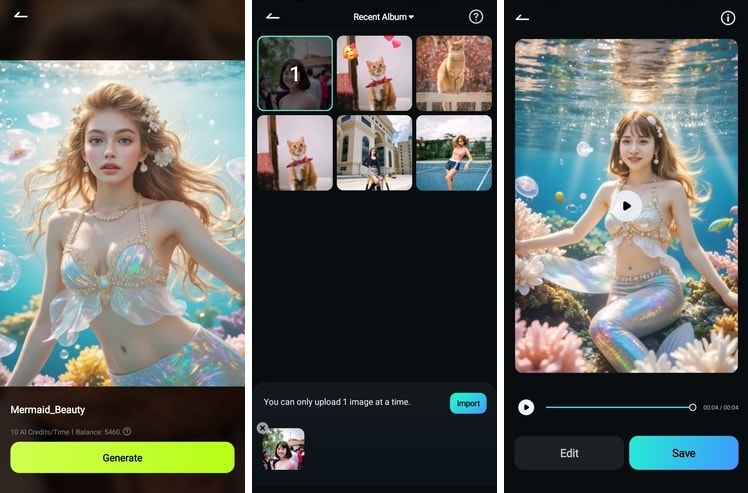
Partie 3. Comment animer vos photos avec Deep Nostalgia
Si vous recherchez un moyen simple de donner vie à une photo, il existe un outil en ligne pour cela. L’un d’eux est Deep Nostalgia de MyHeritage, qui propose une solution en ligne permettant d’animer les visages sur des images fixes.
Cet outil crée des animations réalistes de visages sur des photos en appliquant des séquences préenregistrées de gestes humains. La technologie améliore la résolution de la photo avant de l’animer, garantissant ainsi des résultats optimaux.
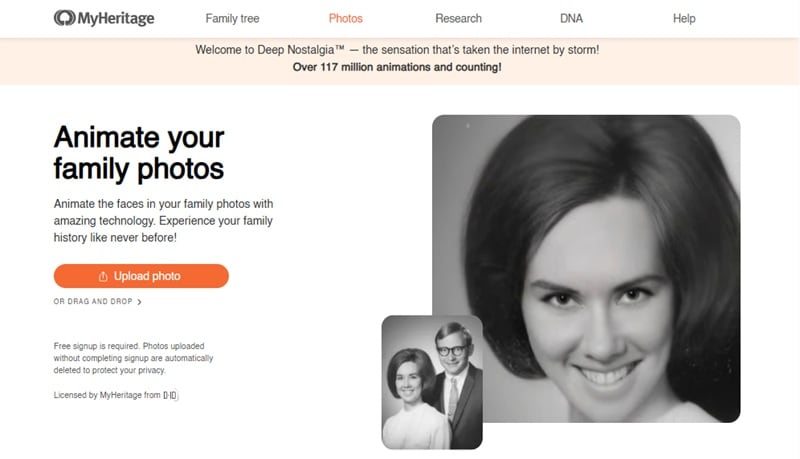
Fonctionnalités clés
- Animations faciales réalistes
Deep Nostalgia anime les visages sur des photos fixes avec des mouvements subtils et réalistes. Ces mouvements incluent le clignement des yeux, le sourire et le mouvement de la tête.
- Amélioration automatique des photos
Pour garantir de meilleurs résultats, l’outil améliore automatiquement les images de faible résolution ou floues. Ceci est particulièrement utile lors du traitement de vieilles photos de famille qui ont pu s’estomper avec le temps.
- Options d'animation multiples
Vous pouvez choisir parmi plusieurs options d'animation, chacune conçue pour exprimer différentes émotions ou gestes. Par exemple, vous pouvez opter pour un doux sourire, un regard pensif ou un signe de tête joyeux.
- Partage facile
Après avoir généré l'animation, vous pouvez instantanément partager le résultat sur les plateformes de médias sociaux. Vous pouvez également la télécharger sous forme de court clip vidéo, ce qui facilite la présentation de votre création à vos amis et à votre famille.
Comment utiliser Deep Nostalgia pourDonner vie à vos photos
Étape 1Accéder à Deep Nostalgia
Visitez la page Deep Nostalgia sur le site web de MyHeritage.
Étape 2Téléchargez votre photo
Cliquez sur Télécharger une photo bouton pour sélectionner une image depuis votre appareil. Ou, vous pouvez faire glisser et déposer votre photo dans la zone désignée.
Étape 3Se connecter ou créer un compte
Vous serez invité à vous connecter ou à créer un compte MyHeritage gratuit pour continuer avec l’animation.
Étape 4Sélectionner un visage à animer
Si votre photo contient plusieurs visages, choisissez celui que vous souhaitez animer. Le système améliorera automatiquement l’image pour de meilleurs résultats.
Étape 5Générer l’animation
L’IA traitera l’image en appliquant la séquence d’animation sélectionnée. Ce processus prend généralement entre 10 et 20 secondes.
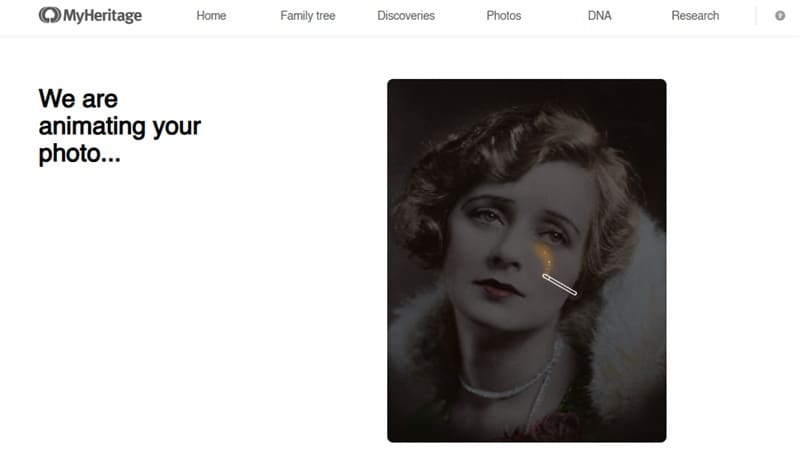
Étape 6Aperçu, téléchargement et partage du résultat
Une fois l’animation prête, prévisualisez-la directement sur le site web. Vous pouvez ensuite télécharger la vidéo ou la partager via les plateformes de médias sociaux.

Remarque :Bien que Deep Nostalgia soit gratuit pour un nombre limité d’animations, des fonctionnalités supplémentaires et un accès illimité peuvent nécessiter un abonnement.
En suivant ces étapes, vous pouvez facilementdonner vie à vos photosen ligne avec Deep Nostalgia de MyHeritage.
Partie 4. Conseils pour obtenir les meilleurs résultats lors de l’animation de photos
To donnent vie aux photoset pour qu’elles paraissent aussi naturelles que possible, quelques conseils simples peuvent faire une grande différence. Avant de commencer à animer, gardez ces conseils à l’esprit afin d’obtenir les meilleurs résultats, quel que soit l’outil utilisé.
- Choisissez une photo de haute qualité et bien éclairée
Plus la photo est claire, meilleure sera l’animation. Les images floues ou en basse résolution peuvent entraîner des mouvements maladroits ou des résultats déformés. Essayez d’utiliser des photos avec un bon éclairage et des détails faciaux visibles.
- Utilisez des photos avec un visage ou un sujet centré
Les outils d’IA fonctionnent mieux quand le visage du sujet est clair et centré. Évitez les profils ou les photos où le visage est partiellement couvert, car cela peut perturber le processus d’animation.
- Améliorez la photo avant l’animation
Avant de télécharger votre image, pensez à l’améliorer en ajustant la luminosité, la netteté ou en faisant quelques retouches de base. Certains outils peuvent améliorer automatiquement votre image, mais des ajustements manuels peuvent encore optimiser le résultat.
- Ajoutez de l’audio ou de la musique après l’animation
Pour renforcer l’impact émotionnel, associez votre photo animée à de la musique, une narration ou des effets sonores. Cela donne une impression de récit, et pas seulement d’un simple visuel, surtout quand vous créez des hommages, du contenu social ou des vidéos en boucle.
FAQ
-
Q : Les outils d’IA fonctionnent-ils mieux avec des photos modernes ou anciennes ?
R : Les deux fonctionnent, mais les images modernes en haute résolution donnent en général des résultats plus fluides et naturels. Les photos anciennes peuvent nécessiter quelques améliorations au préalable pour un meilleur rendu. -
Q : Est-il sûr de télécharger des photos personnelles sur des outils d’animation IA ?
R : La plupart des plateformes réputées respectent les normes de confidentialité. Mais il est toujours conseillé de vérifier la politique de confidentialité de la plateforme et d’éviter de télécharger des images sensibles. -
Q : Peut-on donner vie à des dessins animés ou des images illustrées via l’animation ?
Certains outils peuvent fonctionner sur des dessins ou des illustrations, mais les résultats varient. Pour de meilleures performances, utilisez des photos réalistes avec des traits du visage bien visibles. -
Q : Sous quel format vidéo la photo animée sera-t-elle exportée ?
La plupart des outils exportent dans des formats vidéo standards comme MP4. Ce format est compatible avec de nombreuses plateformes de médias sociaux et logiciels de montage. -
Q : Puis-je utiliser ces animations à des fins commerciales ou pour la création de contenu ?
Cela dépend des conditions de licence de l’outil. Filmora autorise l’utilisation commerciale pour les utilisateurs payants, tandis que d’autres peuvent la limiter à un usage personnel. Vérifiez toujours les droits d’utilisation avant de publier.
Conclusion
Il existe de nombreuses façons créatives de donnent vie aux photos, et grâce à l’IA, c’est désormais accessible à tous. Des portraits de famille nostalgiques aux montages amusants pour les réseaux sociaux, les photos animées peuvent ajouter du mouvement et de l’émotion à votre contenu.
Si vous souhaitez donnent vie à une photo, vous n’avez pas besoin de compétences complexes. Des outils comme Filmora et Deep Nostalgia permettent d’animer et de personnaliser n’importe quelle image fixe facilement.
À vous de jouer ! Essayez ces outils et donnez vie à vos photos en seulement quelques clics. Ajoutez votre propre musique, style et histoire pour donner vie à chaque image.



 100% Sécurité Vérifiée | Pas d’abonnement requis | Pas de logiciel malveillant
100% Sécurité Vérifiée | Pas d’abonnement requis | Pas de logiciel malveillant

